نحوه حذف تمام پین ها در پینترست

در این مقاله به شما آموزش میدهیم که چگونه تمام پینهای خود را در Pinterest حذف کنید. این راهنما شامل مراحل ساده برای دستگاه های مختلف است.
وقتی صحبت از تماشای ویدیو یا گوش دادن به موسیقی در رایانه یا از طریق یک جریان اینترنتی به میان میآید، هیچ گزینه بهتری از VLC وجود ندارد، پلتفرم ویدیوی منبع باز که پخش هر نوع فایلی را که ممکن است در دستگاه خود ذخیره کرده باشید آسان میکند.
VLC تقریباً روی هر پلتفرمی قابل تصور، از ویندوز و مک، اندروید گرفته تا iOS و حتی پشتیبانی از توزیعهای لینوکس مانند اوبونتو کار میکند. حتی بهتر از سازگاری با سیستم عامل، کتابخانه گسترده VLC از کدک ها و انواع فایل پشتیبانی می کند. VLC به عنوان یک پلیر و پلتفرم چندرسانه ای قادر است تقریباً هر فایل ویدیویی یا صوتی را بخواند و حتی می تواند محتوا را از دی وی دی، سی دی و پلتفرم های پخش آنلاین با URL سازگار پخش کند.
زیرنویسها برای چیزهای زیادی از جمله درک فیلمهای خارجی، شفافسازی گفتار خفهشده یا افزودن جلوههای دراماتیک یا کمدی مفید هستند. افزودن آنها به پخش کننده رسانه VLC ساده است، در این مقاله دنبال کنید تا نحوه انجام آن را بیاموزید.
اضافه کردن زیرنویس در VLC Media Player
ممکن است آگاه نباشید، اما در واقع به راحتی میتوان زیرنویس را به هر ویدیویی در VLC فقط با دانلود یک فایل آنلاین اضافه کرد. بنابراین، اگر پروندهای در اطراف خود دارید که حاوی یک فیلم یا قسمتی از تلویزیون است، احتمالاً میتوانید آنها را به صورت آنلاین پیدا کنید. بیایید نگاهی به نحوه انجام آن بیندازیم.
زیرنویس ها را دانلود کنید و از آنها در VLC Media Player استفاده کنید
اگر فیلمها یا برنامههای تلویزیونی زبان خارجی تماشا میکنید، همه نسخهها زیرنویس در دسترس نخواهند داشت. خوشبختانه، وب سایت های شخص ثالث فایل های زیرنویس قابل دانلودی را ارائه می دهند که می توانید آنها را به VLC اضافه کنید. دو موردی که من می شناسم Subscene و Opensubtitle هستند . بقیه هم هستند.
VLC باید فایل زیرنویس را برداشته و به طور خودکار به پخش اضافه کند. اگر در ابتدا نام فایل را متوجه نشد یا چیزی آنطور که باید کار نمی کند، می توانید فایل را به صورت دستی اضافه کنید.
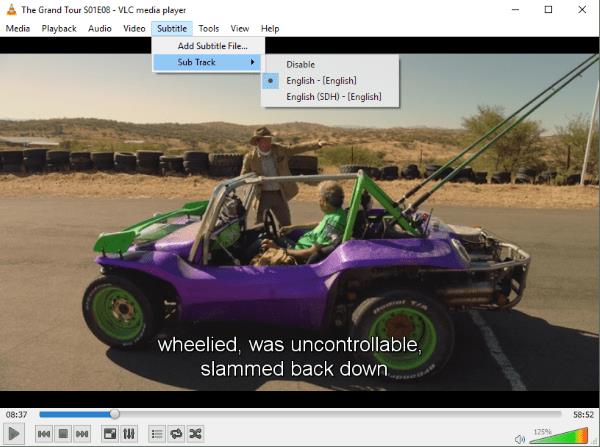
4. VLC اکنون باید زیرنویس ها را همراه با ویدئو نمایش دهد. اگر فایل زیرنویس را نمی بیند، از منوی زیرنویس گزینه Add Subtitle File را انتخاب کرده و فایل دانلود شده خود را به صورت دستی انتخاب کنید. VLC باید آن را بگیرد و پخش کند.
اگر زیرنویسهای شما به درستی پخش نمیشوند، چه در جلو یا پشت ویدیوی واقعی، میتوانید تأخیر پخش زیرنویسهایتان را با استفاده از کلیدهای G و H روی صفحهکلید تنظیم کنید تا بین تاخیرهای 50 میلیثانیه جابهجا شوید.
زیرنویس را به فیلم های خود اضافه کنید
اکنون که تقریباً همه یک دوربین فیلمبرداری HD (به شکل گوشی هوشمند خود) دارند، ساخت یک فیلم خانگی آسانتر از همیشه است. حتی بهتر از آن، اگر فیلم های خود را بسازید و می خواهید زیرنویس اضافه کنید، می توانید. شما می توانید از یک ویرایشگر متن یا برنامه خاصی برای ایجاد زیرنویس استفاده کنید.
می توانید از هر ویرایشگر متنی که دوست دارید استفاده کنید تا زمانی که آن را به عنوان یک فایل .srt ذخیره کنید، استانداردی برای آهنگ های زیرنویس. Notepad++ ویرایشگر متنی من است که به طور خودکار هر چیزی را که تایپ می کنید در حافظه ذخیره می کند، که برای ایجاد فایل های بزرگتر مفید است.
هنگام ایجاد آهنگ زیرنویس خود، از فرمت زیر استفاده کنید:
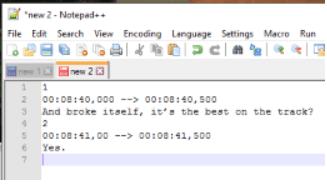
این یک فرمت جهانی SRT است که اکثر پخش کننده های رسانه باید قادر به درک آن باشند، قطعا در VLC کار می کند. عدد به خودی خود ترتیب پخش عناوین است. مهر زمان بر حسب دقیقه، ثانیه و میلی ثانیه است. این کار زمان و مدت نمایش زیرنویس را کنترل می کند. بار اول زمانی است که ظاهر می شود و بار دوم زمانی است که از صفحه نمایش محو می شود. خط سوم متنی است که می خواهید نمایش دهید.
برای ایجاد آهنگ زیرنویس خود:
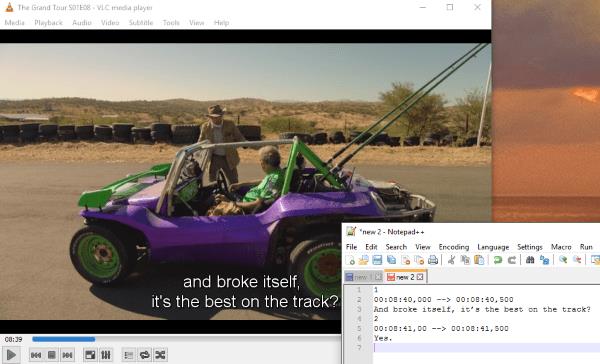
همچنین میتوانید از HTML در یک فایل .srt استفاده کنید اگر دوست دارید به زیرنویسها افکتها اضافه کنید. اگر شما HTML خود را بشناسید، می توان بسیار سرگرم کننده بود! در غیر این صورت، زیرنویس ها به صورت متن سفید ساده روی صفحه نمایش داده می شوند.
ایجاد زیرنویس های خود به صورت دستی کار دشواری است، اما اگر فیلم های خود را می سازید و می خواهید به آنها زیرنویس اضافه کنید، ضروری است. حتی اگر از یک برنامه زیرنویس استفاده میکنید، باز هم باید زیرنویسها را به صورت دستی وارد کنید، اما در همان پنجره مشاهده میکنید و مینویسید. چند برنامه زیرنویس رایگان خوب وجود دارد و Google دوست شما برای آن یکی است.
VLC و زیرنویس
افزودن زیرنویس به پخش کننده رسانه VLC یک فرآیند ساده است که بدون احتساب زمان دانلود، چند ثانیه طول می کشد. اگر فایل شما بهدرستی یا خودکار بارگیری نمیشود، با بررسی اینکه در همان پوشه فیلم یا قسمت قرار دارد و نام آن یکسان است، بدون احتساب نوع فایل، شروع کنید.
نظرات و تجربیات خود را در مورد استفاده از زیرنویس با VLC media player در نظرات زیر به اشتراک بگذارید.
در این مقاله به شما آموزش میدهیم که چگونه تمام پینهای خود را در Pinterest حذف کنید. این راهنما شامل مراحل ساده برای دستگاه های مختلف است.
در حال حاضر Chrome به دلیل پایداری و کمکی که ارائه می دهد محبوب ترین مرورگر وب است. با این حال ، با خطاهایی همچون "این صفحه وب در دسترس نیست" مواجه میشود.
حذف واترمارک در CapCut به راحتی امکان پذیر است. بهترین روشها برای ویرایش ویدیو را در این مقاله بیابید.
با مقاله نحوه ترسیم فلش در فتوشاپ با این 5 ابزار ساده، به راحتی فلش هایی را که می خواهید ترسیم خواهید کرد.
آموزش کامل نحوه تنظیم کانال های تلویزیونی TCL با مراحل دقیق و نکات مهم.
افزودن صفحات شماره گذاری شده به طرح دارای مزایای عملی بسیاری است. با این حال، Canva ویژگی شمارهگذاری خودکار صفحه را ندارد. در این مقاله روشهای موثر برای شمارهگذاری صفحات در Canva را بررسی میکنیم.
در مقاله زیر ، WebTech360 به شما راهنمایی می کند که چگونه با تلویزیون Skyworth کانال ها را به راحتی تنظیم کنید و از کانالهای سرگرمی ویژه لذت ببرید.
نصب و راهاندازی پرینتر Canon LBP 1210 به سادگی با مراحل بهروزرسانی شده برای ویندوز 7 و XP.
در این مقاله، بهترین روشها برای بزرگنمایی در Minecraft را بررسی میکنیم و نکات مفیدی درباره گزینههای بزرگنمایی در پلتفرمهای مختلف برای شما ارائه میدهیم.
VLC Media Player یکی از محبوب ترین نرم افزار پخش کننده موسیقی و فیلم است. با این راهنما میتوانید زبان VLC Media Player را به ویتنامی تغییر دهید.
در این مقاله، ما به بررسی <strong>خطاهای رایج ProShow Producer</strong> و چگونگی رفع آنها خواهیم پرداخت تا کاربران بتوانند به راحتی از این ابزار استفاده کنند.
اگر شما بازی Granny 2 ترسناک را انجام می دهید اما نحوه پیروزی را نمی دانید ، کتاب راهنمای Granny: Chapter Two را در زیر ببینید.
اگر میخواهید به برنامهها یا بهروزرسانیهای برنامههایی که در فروشگاه Google Play در دسترس نیستند دسترسی داشته باشید، ممکن است بخواهید بدانید که چگونه APK را در Amazon Fire Stick خود نصب کنید. در این مقاله به نحوه انجام آن می پردازیم
مقاله زیر شما را به تنظیم مجدد کارخانه TCL TV که دارای سیستم عامل Android است، راهنمایی میکند. با در نظر گرفتن نکات بهینهسازی SEO، بهتر با مشکلات تلویزیون خود برخورد کنید.
هیچ راهی برای حذف عکس پروفایل از توییتر وجود ندارد. اما میتوانید عکس پروفایل خود را تغییر دهید تا ظاهر بهتری داشته باشید.













